Dopo l’installazione di Windows 10 Fall Creators Update, il più recente pacchetto di aggiornamento che Microsoft ha rilasciato a metà ottobre 2017, facendo doppio clic sull’icona che permette di accedere al proprio account (locale o Microsoft) oppure portandosi nella finestra Questo PC, si sarà certamente notata la presenza della nuova icona di sistema Oggetti 3D.
Già con il rilascio del precedente aggiornamento, Microsoft aveva mandato in pensione il vecchio Paint sostituendolo con Paint 3D, software di grafica che abbraccia la modellazione tridimensionale a tutto tondo.
L’introduzione della cartella Oggetti 3D nasce proprio dalla volontà dei tecnici di Microsoft di creare un “contenitore” per i modelli 3D.

Se la cartella risultasse inutile, è possibile comunque nasconderla dalle finestre dell’interfaccia utente di Windows con un semplice “trucco”.
Si badi bene che la procedura illustrata permette di eliminare la cartella Oggetti 3D dalla shell di Windows 10 ma essa continuerà a essere presente a livello di file system (lo si potrà verificare portandosi nella cartella C:\Users\nomeaccount).
Per eliminare Oggetti 3D dalla finestra Questo PC, è sufficiente scaricare questo file compresso quindi cliccare due volte sul file .REG corretto in esso contenuto:
File da utilizzare sui sistemi Windows 10 a 64 bit.
File da utilizzare sui sistemi Windows 10 a 32 bit.
Per verificare se il proprio sistema fosse a 64 o 32 bit, è sufficiente digitare Informazioni sul PC nella casella di ricerca di Windows 10 quindi osservare quanto indicato in corrispondenza della voce Tipo sistema.
La dizione 64-bit operating system, x-64 based processor sta a indicare che il sistema in uso è a 64 bit.
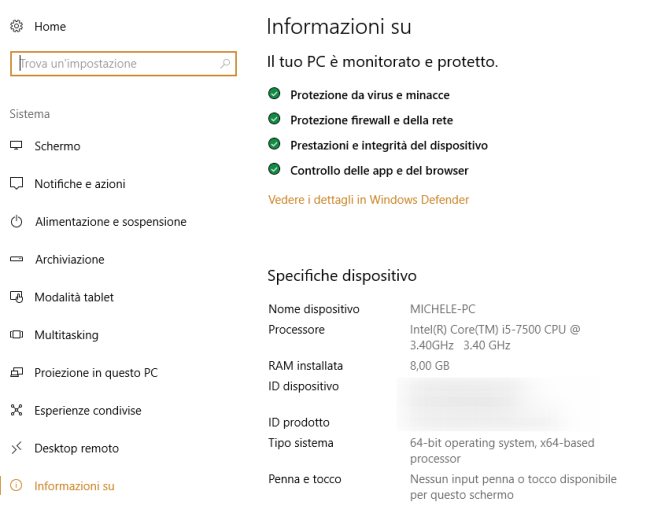
Nel caso in cui si volesse ripristinare la visualizzazione della cartella Oggetti 3D basterà fare doppio clic su uno dei due file .REG (al solito, a seconda che il sistema operativo sia a 32 o 64 bit) che recano “Ripristina” come prefisso.
/https://www.ilsoftware.it/app/uploads/2023/05/img_16383.jpg)
/https://www.ilsoftware.it/app/uploads/2025/04/windows-11-funzionalita-rimosse.jpg)
/https://www.ilsoftware.it/app/uploads/2025/04/wp_drafter_476261.jpg)
/https://www.ilsoftware.it/app/uploads/2025/04/inetpub-giunzione-rischio-sicurezza.jpg)
/https://www.ilsoftware.it/app/uploads/2025/04/recall-windows-11-seconda-versione.jpg)